Jak rozmazać wideo bez utraty jakości: Oto metody 3, które możesz zastosować
Jeśli jest coś, czego nie chcesz widzieć lub nie chcesz, aby inni widzieli, pierwszym wyborem jest rozmycie filmu zamiast jego przycinania. Ale jest wiele osób, które nie wiedzą, jak rozmazać część wideo. Na szczęście w tym artykule znajdziesz 3 sposoby na rozmycie wideo na komputerze, urządzeniu mobilnym i Internecie. Możesz dowiedzieć się, jak zamazać wyizolowaną część filmu i określony okres na filmie.
Lista przewodników
Jak rozmyć wideo w systemie Windows/Mac Jak rozmazać wideo na Androidzie / iPhonie Jak zamazać wideo online Często zadawane pytania dotyczące rozmycia wideoJak rozmyć wideo w systemie Windows/Mac
W systemach Windows i Mac jest dobre oprogramowanie, które pomoże Ci rozmyć wideo. To oprogramowanie jest AnyRec Video Converter. Możesz użyć tego oprogramowania do rozmycia dowolnej części swojego filmu i możesz rozmyć wiele części na jednym filmie, jak chcesz. Co więcej, może zrobić to, czego nie potrafi większość popularnych programów, czyli rozmycie określonego okresu na filmie. Największą zaletą tego oprogramowania jest to, że nie musisz się martwić o utraconą rozdzielczość. Wiele osób zgłosi, że jakość wideo spadnie po rozmyciu wideo, wręcz przeciwnie, możesz nawet przeskalować wideo za pomocą tego oprogramowania.

Twórz rozmyte wideo w ponad 1000 formatach, aby spełnić wymagania stawiane przez platformę.
Rozmyj wideo wieloma mozaikami i ustaw czas wyświetlania tych mozaik w filmie.
Zwiększ rozdzielczość, jeśli niezamazana część ma niską jakość.
Usuń znak wodny z wideo także podczas korzystania z funkcji rozmycia wideo.
100% bezpieczne
100% bezpieczne
Oto kroki, aby rozmyć wideo za pomocą AnyRec Video Converter:
Krok 1.Kliknij przycisk „Usuwanie znaku wodnego wideo” w przyborniku. Jak powiedziałem, rozmycie wideo i usunięcie znaku wodnego to to samo, więc możesz użyć tej funkcji do rozmycia wideo.
Krok 2.Po wybraniu filmu, który chcesz zamazać; możesz kliknąć przycisk Dodaj „Obszar usuwania znaku wodnego”. Następnie na filmie widać ramkę.
Krok 3.Możesz ustawić rozmiar i czas trwania pola zamazywania. Co więcej, jeśli uznasz, że jedna zamazana część nie wystarczy, możesz ponownie kliknąć przycisk „Dodaj obszar usuwania znaku wodnego”, aby dodać kolejną.

Krok 4.Po dostosowaniu rozmycia wideo możesz kliknąć przycisk „Eksportuj”, aby zapisać wideo.
Jak rozmazać wideo na Androidzie / iPhonie
Wiele aplikacji na telefon ma również funkcje rozmycia wideo, może wystarczy kilka dotknięć. Ale największą wadą jest to, że rozdzielczość wideo po edycji na telefonie znacznie się zmniejszy. Chociaż ta aplikacja nie pozwala ustawić czasu trwania rozmycia, może zachować oryginalną rozdzielczość tak wysoką, jak to możliwe.
Oto kroki, aby użyć tej aplikacji na telefon do rozmycia wideo:
Krok 1.Pobierz i otwórz „MovStash” na swoim telefonie.
Krok 2.Powitają Cię narzędzia do edycji oferowane przez aplikację, w tym rozmycie całego wideo, prosty tryb rozmycia, rozmycie z osią czasu i tryb śledzenia twarzy. Jeśli chcesz zamazać twarz osoby, możesz użyć trybu śledzenia twarzy.
Krok 3.Kliknij „Rolka z aparatu”, aby wybrać żądany film do edycji.
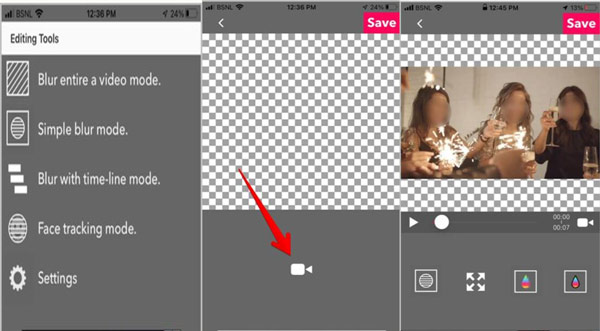
Krok 4.Następnie możesz kliknąć „Rozmycie” i umieścić pole rozmycia w dowolnym miejscu. Możesz także dostosować rozmiar, przezroczystość i tak dalej.
Jak zamazać wideo online
Jeśli nie chcesz pobierać żadnego oprogramowania na swój komputer, dostępne jest również narzędzie online. Możesz użyć Kapwing jako narzędzia online do rozmycia wideo. To narzędzie online pomaga ustawić czas trwania, ale rozdzielczość nie jest całkiem satysfakcjonująca.
Oto kroki, aby rozmyć wideo Kapwing.
Krok 1.Prześlij film bezpośrednio ze swojego komputera do „Kapwing”. Możesz nawet wkleić link do filmu z platform mediów społecznościowych lub innego źródła wideo.
Krok 2.Kliknij przycisk „Dostosuj” na karcie Edycja i użyj suwaka „Rozmycie”, aby dodać rozmycie do wideo. Duplikuj i przycinaj warstwy, aby dodać rozmycie tylko do jednej części wideo.
Krok 3.Sfinalizuj wszelkie inne zmiany, a następnie kliknij przycisk Eksportuj, a rozmazany film będzie gotowy do pobrania i udostępnienia. Możesz nawet udostępnić go bezpośrednio z Kapwing!
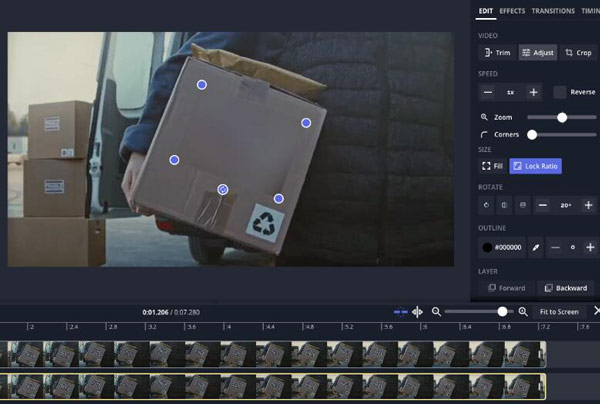
Dalsza lektura
Często zadawane pytania dotyczące rozmycia wideo
-
Czy możemy usunąć rozmycie z filmu?
W celu pozbyć się wszelkich nieostrości, zalecamy zwiększenie poziomu jasności i nieco zmniejszenie kontrastu. Nie rozwiąże to wszystkich twoich problemów, jeśli twój film jest bardzo nieostry, ale z pewnością trochę pomoże sprytnym rzeczom. Gdy jesteś zadowolony ze swoich dostosowań, wybierz format wyjściowy.
-
Jak rozmyć obraz?
Powyższe narzędzia do rozmycia filmu nie obsługują rozmycia obrazu. Tak więc, jeśli chcesz rozmyć obraz, możesz użyć AnyRec Free Watermark Remover. To internetowe narzędzie internetowe może pomóc w rozmyciu obrazu za pomocą kilku kliknięć. Podczas tego procesu nie dochodzi do utraty rozdzielczości obrazu.
-
Jak zamazać czyjąś twarz na filmie?
Jeśli chcesz ukryć czyjąś twarz, możesz użyć MovStash zgodnie z wcześniejszymi zaleceniami na swoim telefonie. Ale tryb rozmycia twarzy jest automatyczny, więc niektóre części filmu, które nie są portretami, również mogą być rozmyte.
Wniosek
Po zobaczeniu tych trzech metod rozmycia wideo. Może się okazać, że wszystkie one pomogą Ci rozmyć cały ekran wideo lub tylko jego część. Ale jeśli chcesz doświadczyć profesjonalnego procesu edycji i zachować najlepszą jakość swojego wideo. Najlepiej byłoby skorzystać AnyRec Video Converter zrobić to na swoim komputerze.
100% bezpieczne
100% bezpieczne
 Najlepsze edytory wideo z podzielonym ekranem 10 w systemach Windows / Mac / Android / iOS
Najlepsze edytory wideo z podzielonym ekranem 10 w systemach Windows / Mac / Android / iOS